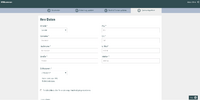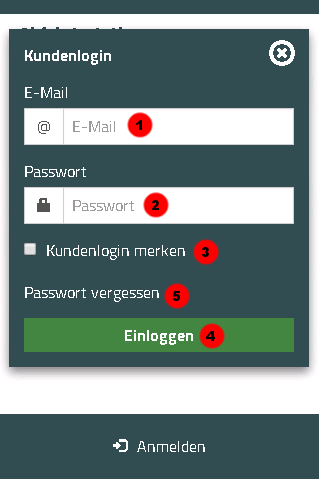Schritt 4: Kundendaten eintragen
In diesem Fenster trägt der Mieter schließlich seine persönlichen Daten ein (siehe Abb.1).
Dies beginnt zunächst mit der Wahl der Anrede. Hier kann aus einem Drop-Down Menü die korrekte Anrede gewählt werden. Hinterlegen können Sie hier auswählbare Anreden
unter "Stammdaten" ![]() "Kunden"
"Kunden" ![]() Kundenanreden.
Kundenanreden.
Danach folgt die Angabe der üblichen persönlichen Daten wie Name, Adresse, E-Mail etc.
Im Feld darunter wird schließlich die Zahlungsart gewählt. Hier können die Zahlungsarten gewählt werden, die im C-Rent unter "Stammdaten" ![]() "Fibu"
"Fibu" ![]() "Zahlunsarten"
"Zahlunsarten"
angelegt, und für das ORM freigegebn sind.
Dies erreichen Sie, in dem Sie das Kästchen in der Spalte "Inet" aktivieren (siehe Abb.)
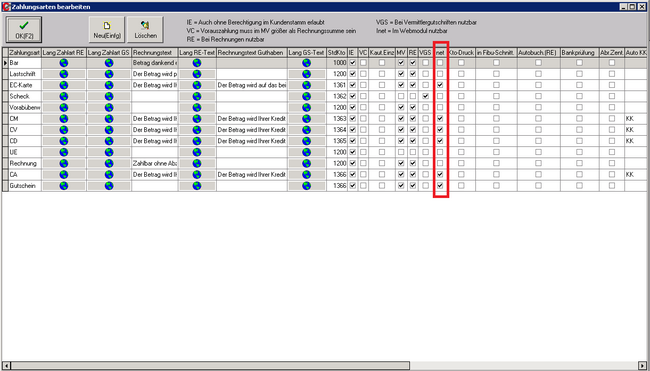
Zum Schluss ist es dem Kunden noch überlassen, eine Bemerkung zu hinterlassen und sich einen Kundenlogin zu generieren. Somit sind seine persönlichen Daten dauerhaft gespeichert
und ihm können in Zukunft auch spezielle Tarife vermittelt werden. Dafür muss er sich wie in Schritt 1 beschrieben mit seinem Login-Daten anmelden.
Nach der Eingabe der Daten führt ein Klick auf "Weiter" zur nächsten Maske.
| Anmelden mit einem Kundenlogin |
|---|
|
Das Registrieren eines Kundenlogin, erfolgt bei Schritt 4, da man hier die Kundendaten eingeben muss. Hierfür klicken Sie die Checkbox mit "Bei Abschluss der Reservierung Kundenlogin generieren" an. Nach Bestätigung der Reservierung bekommen Sie eine E-Mail zugesandt, mit der Sie Ihr Passwort festlegen können und somit den Login gleichzeitig aktivieren. Eine Anmeldemöglichkeit gibt es unter den ersten 4 Schritten. In Schritt 1 ist es unten unter "Anmelden" und in Schritt 2 bis 4 ist es oben rechts abermals unter "Anmelden".
|